MVS ファームウェアのアップデート
ファームウェア Ver.523
ムービービジョンS / MOVIE VISION S(以下 MVS)のファームウェアを最新のものにアップデートするソフトウェアです。
このプログラムにより、ファームウェア が 「6.10.523」 にアップデートされ、以下の内容が更新されます。
使用上や、アップデート時のトラブルを避けるために、以下の説明をよくお読みになり、実行してください。
 すでにVer.523になっている場合はアップデートする必要がありません。バージョンの確認方法 すでにVer.523になっている場合はアップデートする必要がありません。バージョンの確認方法
対象製品
- MVS / Rev.1.0 ファームウェアバージョン 301
- MVS / Rev.1.0 ファームウェアバージョン 327
- MVS / Rev.1.0 ファームウェアバージョン 329
- MVS / Rev.1.0 ファームウェアバージョン 360
- MVS / Rev.1.0 ファームウェアバージョン 391
- MVS / Rev.1.0 ファームウェアバージョン 453
更新される内容
- 一部の環境で、動画再生中に映像と音声がずれる問題を解消しました。
(453)で更新された内容
- 「Movie」モードで"スキップ送り"、"スキップ戻り"を追加しました。
- 「Movie」モードの「表示モード」設定で"ZOOM"と"ワイドZOOM"を追加しました。
- 動画再生中に「表示モード」を切り替えた場合に、動画が最初に戻らないように変更しました。
- 「MUSIC」モードのプレイリストで一番上の階層画面で「戻るボタン」を押すとメインメニューへ戻るように変更しました。
- 一部の環境で自動録画中に複数のファイルが作成される問題を改善しました。
- 予約録画で予約開始時刻を0時に設定すると録画が停止しない問題を改善しました。
- 「AV-in モード」で画面下部に表示される録画時間(R xxx m:xx s)が正しく表示されない問題を改善しました。
※表示される録画時間は、目安です。
(391)で更新された内容
-
ムービー録画(AV-inモード)で、一部の環境で出ていた録画された映像の上部にノイズが出る場合がある点を改善しました。
(360)で更新された内容
- ワイド画面(16:9)映像の再生に対応しました。
- スクイーズ方式のワイド画面の録画・再生に対応しました。(録画中のワイド画面表示はできません)
- 録画時間の設定(オフタイマー)機能を追加しました。
- スリープ機能(おやすみタイマー)を追加しました。
- ムービー録画(AV-inモード)で、録画された映像の上部にノイズが出る場合がある点を改善しました。
-
「AV-in」モードで再生する場合の再生順序を、ファイル名順から更新日時順に変更。
- 「Music」モードのプレイリストで、「戻る」ボタンで1つ前の階層に移動するようにしました。
- 「Music」モードのプレイリストで、「設定」ボタンでプレイリスト画面が閉じるようにしました。
-
予約設定時の録画画質の初期値を「最高」から「標準」に変更しました。
-
「自動オフ」の設定を2分から3分に変更しました。
(327)で更新された内容
- ムービー録画(AV-inモード)で、録画された映像の明るさを調整しました。
- ヘッドホンの音量設定を見直し、全体的に音量を上げました。
- マニュアル「設定する」の"バージョン"の項目で表示されます。
- VER:6.10.xxx 末尾の3桁がバージョン番号です。
アップデート時のご注意
- ファームウェアのアップデートは危険を伴う作業です。
- ファームウェアのアップデートを行う場合は、お客さまの責任においておこなってください。
- ファームウェアのアップデートおこなう前に、必ずバッテリの充電をおこなって ください。
- ファームウェアをアップデートすると内蔵メモリに保存されていたデータが全て消去されますので、必ずバックアップしてください。
- アップデート手順をよく読み誤操作のないようアップデートをおこなってください。
- アップデートに失敗した場合は、有償修理となる場合があることをご了承ください。
アップデートに必要なもの
- インターネット環境のあるパソコン
お持ちでない方は、アップデートサービスをご利用ください。
- ファームウェアのファイル (ダウンロードします)
- SDカード (新しいまたは、フォーマットしてもかまわないSDカード)
お持ちでない場合は、当社ショッピングまたはお近くの販売店でお買い求めください。
- 付属のACアダプタ、USBケーブル
アップデートの手順
次の手順にしたがってアップデートをおこなってください。
- MVSにACアダプタを接続して、電源を入れます。(パソコンとは接続しない)
- メインメニューが表示されたら、新しいまたは、データが消去されても構わないSDカードを、MVSに入れます。
 SDカードのムービーや音楽、写真などのデータは全て消去されます! SDカードのムービーや音楽、写真などのデータは全て消去されます!
- 「設定モード」に入り、「メモリ」の項目が「SDカード」になっていることを確認します。
「内蔵メモリになっている場合は、SDカードが入っていることを確認した上で、「メモリ」の設定を「SDカード」に変更します。
- 「フォーマット」を選び、「決定」します。
-
警告画面が表示されますので、「フォーマット」「SDカード」と表示されていることを確認し、左キーを押して「はい」を選択して、「決定」します。
 フォーマット中に電源を切ったり、SDカードを取り外さない! フォーマット中に電源を切ったり、SDカードを取り外さない!
- 「設定モード」の画面に戻ったらフォーマットの完了です。
 内蔵メモリのバックアップ 内蔵メモリのバックアップ
 ファームウェアをアップデートすると内蔵メモリに保存されていたデータが全て消去されますので、必ずバックアップしてください。 ファームウェアをアップデートすると内蔵メモリに保存されていたデータが全て消去されますので、必ずバックアップしてください。
- パソコンに任意のフォルダを作成してください。
例)マイドキュメントを開き、「ファイル」-「新規作成」-「フォルダ」を実行するとフォルダが作成され、名前を「MVS」等と入力します。
- バッテリが充分に充電されていることを確認してください。
ムービーや音楽を再生して、バッテリ残量表示を確認します。 ←OK
←OK
 充電されていない場合は、ACアダプタを接続して充電してから次のステップに進んでください。 充電されていない場合は、ACアダプタを接続して充電してから次のステップに進んでください。
- ACアダプタを外して、SDカードを取り外してからUSBケーブルを接続して、MVSの電源を入れ、をパソコンに接続します。
- 下の画面が表示されたら「エクスプローラ使用」を選んでOKします。

-
下の画面のように内蔵メモリの内容が表示されます。(図の例では「リムーバブルディスク(E:)」として認識されています。SDカードを取り外していない場合は、その内容の画面も表示されますので、SDカードを取り外してください。)
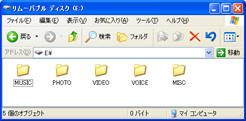
- 上図の5つのフォルダの全てを選択します。
左クリックしながら範囲を指定するか、Ctrlキーを押しながら「A」キーを押します。
下図のようになればOKです。

- 「編集」-「コピー」を実行します。
- 先に作成したフォルダを開き、「編集」-「貼り付け」を実行します。
5つのフォルダが貼り付けられたことを確認します。
- これで、内蔵メモリの内容がパソコンにバックアップされました。
 ファームウェアのダウンロード ファームウェアのダウンロード
- パソコンに任意のフォルダを作成してください。
例)マイドキュメントを開き、「ファイル」-「新規作成」-「フォルダ」を実行するとフォルダが作成され、名前を「MVSファームウェア」等と入力します。
- ここをクリックすると、ダウンロードのページが開きます。
- 画面にしたがって「同意」をクリックすると、ダウンロードが開始されます。
- 表示される画面にしたがって進み、保存場所は 1. で作成したフォルダ(例:MVSファームウェア)にします。
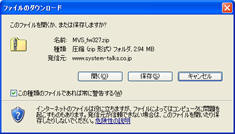 ←「保存」をクリック ←「保存」をクリック
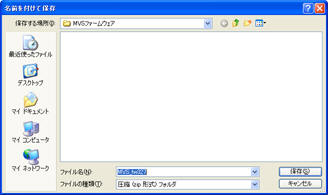 ←フォルダを開き、「保存」をクリック ←フォルダを開き、「保存」をクリック
- ダウンロードが完了すると、保存したフォルダに「MVS_fw453(.zip)」というファイルができます。
- このファイルはzip形式で圧縮されていますので、解凍します。
Windows
XPの場合はダブルクリックすると解凍されたファイル(「ISP_38ND(.BIN)」と「MP411(.bin)」)が開きます。
(XP以外の場合はファイル解凍ツールで解凍してください。)

 でフォーマットしたSDカードを入れます。 でフォーマットしたSDカードを入れます。- 下の画面のようにSDカードの内容が表示されます。(図の例では「リムーバブルディスク(F:)」として認識されています)
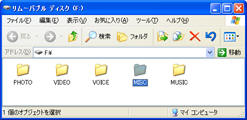
- 「MISC」フォルダダブルクリックして開きます。
 必ずSDカードのドライブの「MISC」フォルダを開いてください。 必ずSDカードのドライブの「MISC」フォルダを開いてください。
内蔵メモリにも「MISC」フォルダが存在します。必ずドライブ文字を確認してSDカードであることを確認してください。
- 6.で解凍された2つのファイルを選択して、9.の「MISC」フォルダにドラッグしてコピーします。
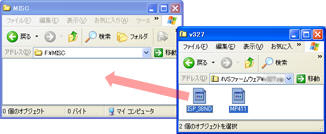
- 「MISC」フォルダに2つのファイルがコピーされればこの作業は完了です。
 アップデートの実行 アップデートの実行
- パソコンからMVSを取り外し、MVSの電源を切ってください。
- MVSにACアダプタを接続します。
 でファームウェアをコピーしたSDカードが入っていることを確認します。 でファームウェアをコピーしたSDカードが入っていることを確認します。
  でフォーマットしていないSDカード(Windowsでフォーマットしたものなど)を使用すると、アップデートが失敗し、MVSが動作しなくなり有償修理が必要になります。 でフォーマットしていないSDカード(Windowsでフォーマットしたものなど)を使用すると、アップデートが失敗し、MVSが動作しなくなり有償修理が必要になります。- MVSの「戻る/メニュー」ボタンを押しながら、「電源/録画」ボタンを長押ししてください。
画面に「ISP Version...」と表示されるまでは、「戻る/メニュー」と「電源/録画」から手を離さないでください。
- 自動的にアップデートが開始されます。
 実行中は絶対に電源を切ったり、ACアダプタやSDカードを抜くなど、何も操作しないでください。 実行中は絶対に電源を切ったり、ACアダプタやSDカードを抜くなど、何も操作しないでください。
- 「Upgrade Successful...」と表示され、数秒後にMVSの電源が切れます。
- 以上でアップデートの完了です。
 その他 その他
 の手順のとおりに、SDカードを再度フォーマットします。(今後の誤動作を防止するため)
の手順のとおりに、SDカードを再度フォーマットします。(今後の誤動作を防止するため) でバックアップした内蔵メモリのデータを、
でバックアップした内蔵メモリのデータを、 を参考に(パソコンから内蔵メモリの方向にコピーします。)して元に戻します。
を参考に(パソコンから内蔵メモリの方向にコピーします。)して元に戻します。
うまくアップデートできない場合
- 「戻る/メニュー」ボタンを押しながら、「電源/録画」ボタンを長押ししても、「ISP Version...」と表示されない。
 の10.で、SDカードではなく内蔵メモリにコピーされています。参照 の10.で、SDカードではなく内蔵メモリにコピーされています。参照
パソコンに接続して内蔵メモリにコピーされたフォームウェアの2つのファイルを削除して、再度 からやり直してください。 からやり直してください。
(SDカードがMVSでフォーマットされていない可能性があるので、内蔵メモリからSDカードに直接コピーしないでください。)
- アップデートして「Upgrade Successful...」と表示されたが、MVSが起動しなくなった。
パソコンでフォーマットしたSDカードを使用した場合はこのようになります。参照
修理(有償)が必要です。
|

